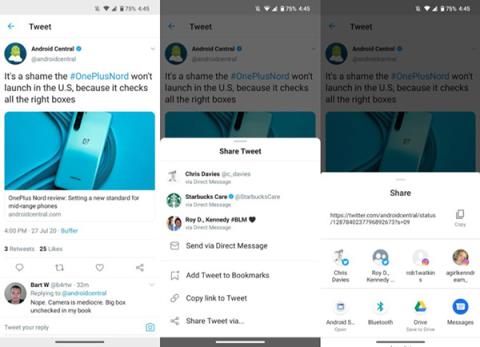Τον Ιούνιο του 2020, η Google κυκλοφόρησε μια λειτουργία που οι χρήστες Android περίμεναν με ανυπομονησία εδώ και χρόνια, έναν αντίπαλο του AirDrop στις συσκευές Apple. Το όνομα αυτής της δυνατότητας είναι Nearby Share, το οποίο σας επιτρέπει να μοιράζεστε εύκολα πράγματα με άλλους χρήστες Android. Δείτε πώς μπορείτε να χρησιμοποιήσετε τη λειτουργία Κοινή χρήση κοντά.
Πώς να χρησιμοποιήσετε τη λειτουργία Nearby Share σε τηλέφωνα Android
Το Nearby Share είναι τόσο εύκολο όσο το να μοιράζεστε κάτι μέσω οποιασδήποτε άλλης εφαρμογής στο τηλέφωνό σας, με όλη τη διαδικασία να πηγαίνει ως εξής:
1. Πατήστε το εικονίδιο κοινής χρήσης στο αντικείμενο που θέλετε να μοιραστείτε (μοιάζει με τρεις κύκλους με γραμμές που τους συνδέουν).
2. Σύρετε προς τα επάνω για να μπείτε στο μενού κοινής χρήσης Android.

3. Κάντε κλικ στο εικονίδιο Κοινή χρήση σε κοντινή απόσταση.
4. Ενεργοποιήστε τη λειτουργία Nearby Share.
5. Το Nearby Share θα βρει την επαφή με την οποία θέλετε να μοιραστείτε τον σύνδεσμο.

6. Όλες οι διαθέσιμες συσκευές θα εμφανιστούν στο τηλέφωνό σας.
7. Κάντε κλικ στη συσκευή με την οποία θέλετε να κάνετε κοινή χρήση.

Μπορείτε να χρησιμοποιήσετε τη λειτουργία Nearby Share για να μοιράζεστε συνδέσμους, αρχεία και άλλα στοιχεία στο τηλέφωνό σας, επομένως μη διστάσετε να τη χρησιμοποιήσετε για να μοιραστείτε οτιδήποτε.
Πώς να αποδεχτείτε τη σύνδεση Nearby Share σε τηλέφωνο Android
Δείτε τι θα δείτε όταν λάβετε ένα κοινόχρηστο στοιχείο μέσω της Κοινής χρήσης από κοντά.
1. Κάντε κλικ στην αναδυόμενη ειδοποίηση Nearby Share στην οθόνη.
2. Επιλέξτε Ενεργοποίηση .

3. Το τηλέφωνό σας θα αναζητήσει το περιεχόμενο που μοιράζεται μαζί σας.
4. Επιλέξτε Αποδοχή για να συμφωνήσετε να λάβετε κοινή χρήση.

Για άλλη μια φορά, πρέπει να επιβεβαιωθεί ότι πρόκειται για μια απλή διεπαφή χρήστη, καθιστώντας το Nearby Share εύκολα προσβάσιμο στους χρήστες.
Πώς να προσαρμόσετε το Nearby Share σε τηλέφωνα Android
Τώρα που ξέρετε πώς να χρησιμοποιείτε τη λειτουργία Nearby Share, ήρθε η ώρα να αρχίσετε να προσαρμόζετε τη λειτουργία ώστε να λειτουργεί ακριβώς όπως θέλετε.
1. Ανοίξτε την εφαρμογή Ρυθμίσεις στο τηλέφωνό σας.
2. Κάντε κύλιση προς τα κάτω και επιλέξτε Google.
3. Κάντε κλικ στην επιλογή Συνδέσεις συσκευής .
4. Επιλέξτε Κοινή χρήση κοντά .

5. Κάντε κλικ στο όνομα για να αλλάξετε τον λογαριασμό Google που θέλετε να χρησιμοποιήσετε για κοινή χρήση.
6. Κάντε κλικ στο Όνομα συσκευής για να αλλάξετε το όνομα της συσκευής όταν μοιράζεστε κάτι.

7. Επιλέξτε Ορατότητα συσκευής για να αλλάξετε τα άτομα με τα οποία μοιράζεστε περιεχόμενο.
8. Επιλέξτε Χρήση δεδομένων εάν θέλετε να χρησιμοποιήσετε δεδομένα, Wi-Fi ή να κάνετε κοινή χρήση εκτός σύνδεσης.

Αυτές οι δύο τελευταίες ρυθμίσεις είναι ίσως οι πιο σημαντικές, καθώς επηρεάζουν σε μεγάλο βαθμό τον τρόπο χρήσης του Nearby Share. Εάν μοιράζεστε ένα ευαίσθητο αρχείο το οποίο δεν θέλετε να πέσει κατά λάθος στα χέρια κάποιου άλλου, μπορείτε να περιορίσετε τη λειτουργία Κοινή χρήση κοντά στο να λειτουργεί μόνο με μερικές επαφές που θα επιλέξετε. Επιπλέον, αν δεν θέλετε άλλοι χρήστες Android να μπορούν να σας στέλνουν πράγματα, μπορείτε να αποκρύψετε εντελώς το τηλέφωνό σας από την υπηρεσία.
Η σελίδα χρήσης δεδομένων είναι επίσης αρκετά ενδιαφέρουσα, ειδικά η επιλογή που σας επιτρέπει να μοιράζεστε αποκλειστικά αρχεία χωρίς σύνδεση στο διαδίκτυο. Η διαδικασία κοινής χρήσης μπορεί να είναι λίγο αργή (ειδικά με μεγάλα αρχεία), αλλά είναι μια εξαιρετική επιλογή εάν προσπαθείτε να παρακολουθήσετε τη χρήση των δεδομένων σας.